 Startseite
Startseite
-
Mit myViewBoard Whiteboard loslegen!Whiteboard ArbeitsbereichTafelbilder erstellenUnterrichtsinhalte präsentierenUnterricht interaktiv gestaltenWhiteboard Tipps und TricksWhiteboard FehlerbehebungenWhiteboard Versionshinweise
Anmelden
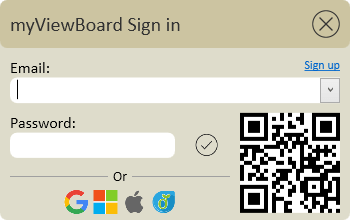 Anmeldefeld. Melden Sie sich bei myViewBoard Whiteboard an, um auf alle verfügbaren Funktionen Ihrer Abonnementstufe zuzugreifen.
Anmeldefeld. Melden Sie sich bei myViewBoard Whiteboard an, um auf alle verfügbaren Funktionen Ihrer Abonnementstufe zuzugreifen.
Die Anmeldung ist einfach – verwenden Sie einfach dasselbe Email-Konto, mit dem Sie Ihr myViewBoard.com Konto registriert haben (Auch Google-, Microsoft- und Apple-Konten könnten zur Anmeldung genutzt werden).
Das Anmeldefeld wird unten rechts auf dem Whiteboard Bildschirm angezeigt. Wenn das Bedienfeld ausgeblendet ist, klicken Sie auf das 
HINWEIS
Wenn Sie noch kein Konto erstellt haben oder sich nicht sicher sind, wie Ihre Anmeldeinformationen lauten, erfahren Sie hier, wie Sie ein Konto erstellen.
Anmeldung per E-Mail
- Geben Sie Ihre E-Mail und Ihr Passwort ein.
- Klicken Sie auf Bestätigen.
PASSWORT VERGESSEN
Wenn Sie Ihr myViewBoard Passwort vergessen oder Ihr Konto nicht aktiviert haben, erfhren Sie hier mehr.
Anmeldung mit einem Google-, Microsoft- oder Apple-Konto
- Klicken Sie auf eines der folgenden:
- Melden Sie sich mit
Google an.
- Melden Sie sich mit
Microsoft an.
- Melden Sie sich mit
Apple an.
- Melden Sie sich mit
- Befolgen Sie die angezeigten Anweisungen mit Ihrem ausgewählten Konto, um sich anzumelden.
Anmeldung über den QR-Code der Companion App
- Starten Sie die myViewBoard Companion-App
auf Ihrem Mobilgerät (mit Internetzugang).
- Melden Sie sich mit Ihrem myViewBoard Konto an.
- Tippen Sie auf das QR-Code-Symbol, um die Kamera des Telefons zu öffnen.
- Positionieren Sie das Telefon so, dass sich der im myViewBoard-Anmeldebereich angezeigte QR-Code im QR-Code-Scanner der Companion App befindet.
Bleiben Sie angemeldet
Für Benutzer, die auch nach dem Schließen der App bei Whiteboard angemeldet bleiben möchten. (exklusiv für Whiteboard für Windows)
Wenn Sie ein Entitybenutzer sind und diese Option nicht sehen, wenden Sie sich an Ihren Entity Admin, um diese Einstellung in myViewBoard.com zu konfigurieren. Standard- , Pro- und Premium- Benutzer können direkt auf diese Funktion zugreifen.
Wenn Sie Whiteboard für Windows starten, werden Sie gefragt ob Sie angemeldet bleiben wollen. Wählen Sie einfach Ja aus, damit Sie angemeldet bleiben können, solange Sie sich nicht abmelden oder bei einer anderen Version von myViewBoard Whiteboard anmelden. Nachdem Sie die App geschlossen oder sogar ein Gerät neu gestartet haben, meldet myViewBoard Whiteboard Sie beim nächsten Start der App automatisch an.
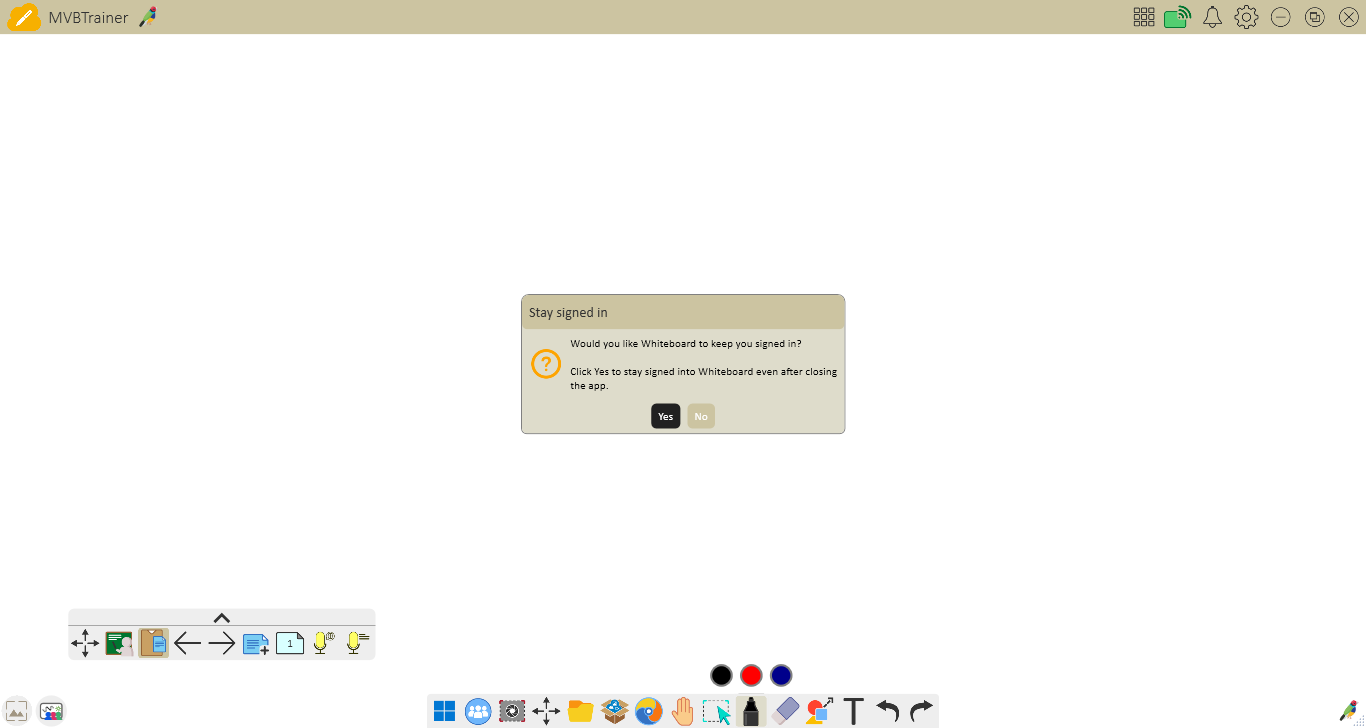 Wählen Sie Ja aus, um bei Whiteboard angemeldet zu bleiben.
Wählen Sie Ja aus, um bei Whiteboard angemeldet zu bleiben.